Сортирање података у табели Ворд по абецедном реду
Скоро сви мање-више активни корисници овог програма знају за чињеницу да је могуће креирати таблице у Вордовом Ворд програму. Да, све није тако професионално примењено овде као у Екцел-у, али више него довољно за свакодневне потребе у могућностима уређивача текста. Већ смо већ написали о карактеристикама рада са таблицама у Речи, ау овом чланку разматрамо још једну тему.
Лекција: Како направити стол у Ворду
Како сортирати сто по абецеди? Највероватније, ово није најзахтевније питање међу корисницима Мицрософтове идеје, али одговор на то сигурно није познат свима. У овом чланку ћемо вам показати како сортирати садржај табеле алфабетично и како да сортирате своју колону.
Садржај
Сортирати табличне податке по абецедном реду
1. Изаберите табелу са свим његовим садржајем: да бисте то урадили, поставите показивач курсора у горњем левом углу, сачекајте да се таблица помера знаком ( ![]() - мали крст у кутији) и кликните на њега.
- мали крст у кутији) и кликните на њега.
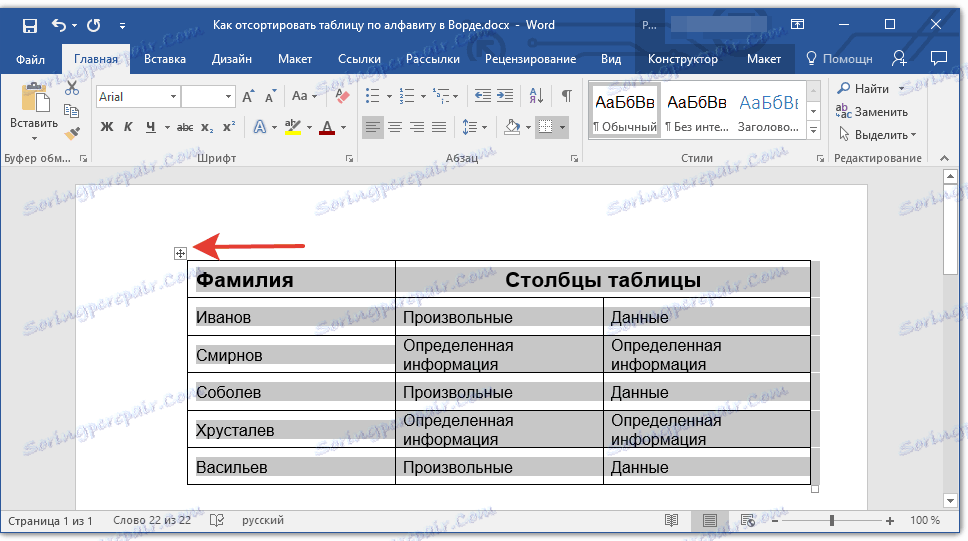
2. Идите на картицу "Лаиоут" ( одељак "Рад са табелама" ) и кликните на дугме "Сортирај" који се налази у групи "Подаци" .
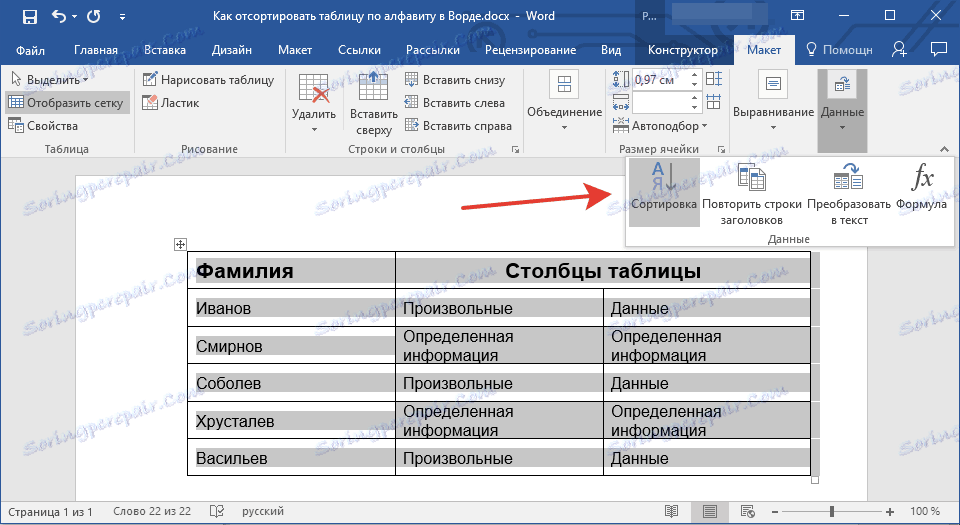
Напомена: Пре него што почнемо сортирати податке у табели, препоручујемо да се информације или информације које се налазе у заглављу (прва линија) пресецају или копирају на другу локацију. Ово неће само поједноставити сортирање, већ ће вам такође омогућити задржавање заглавља табеле на свом месту. Ако позиција прве линије табеле није битна за вас, а треба је и сортирати по абецеди, одаберите је. Такође, једноставно можете изабрати табелу без поклопца.
3. Изаберите потребне опције сортирања у прозору који се отвори.
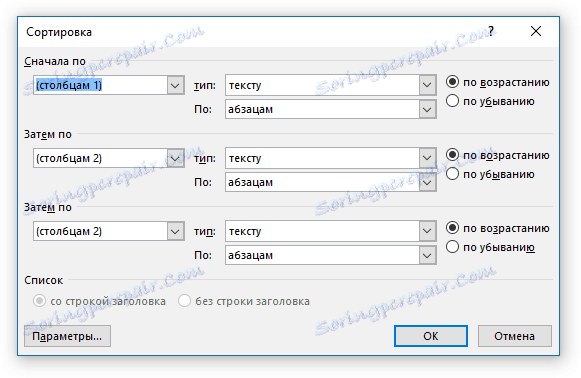
Ако желите да сортирате податке у односу на прву колону, у колони "Сортирај по", "Затим", "Затим", поставите "Колоне 1".
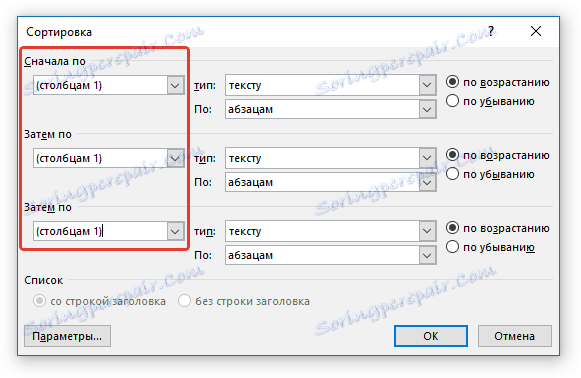
Ако сваки колумни табеле треба сортирати по абецедном редоследу, без обзира на остале колоне, то морате урадити:
- "Сортирај по" - "Колоне 1";
- "Онда" - "Колоне 2";
- "Онда" - "Колоне 3".
Напомена: У нашем примеру, ми ћемо сортирати само прву колону по абецеди.
У случају текстуалних података, као у нашем примеру, параметри "Тип" и "По" за сваку линију треба остати непромењен ( "текст" и "ставови" , респективно). Заправо, нумерички подаци на абецеди не могу се сортирати.
У случају текстуалних података, као у нашем примеру, параметри "Тип" и "По" за сваку линију треба остати непромењен ( "текст" и "ставови" , респективно). Заправо, нумерички подаци на абецеди не могу се сортирати.
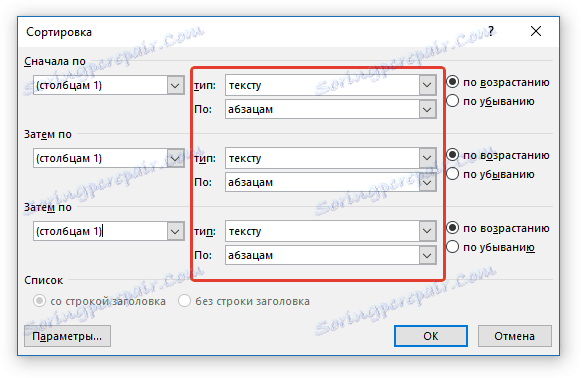
Последњи колумни у прозору " Сортирање" одговара, заправо, за врсту сортирања:
- "Узлазно" - по абецедном реду (од "А" до "И");
- "Падајући" - у обрнутом абецедном реду (од "И" до "А").
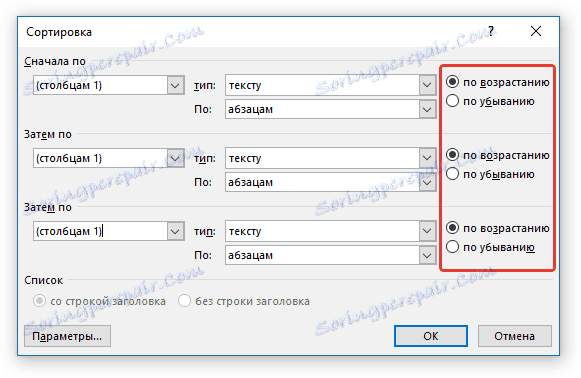
4. Након подешавања потребних вредности, кликните на "ОК" да бисте затворили прозор и видели промене.
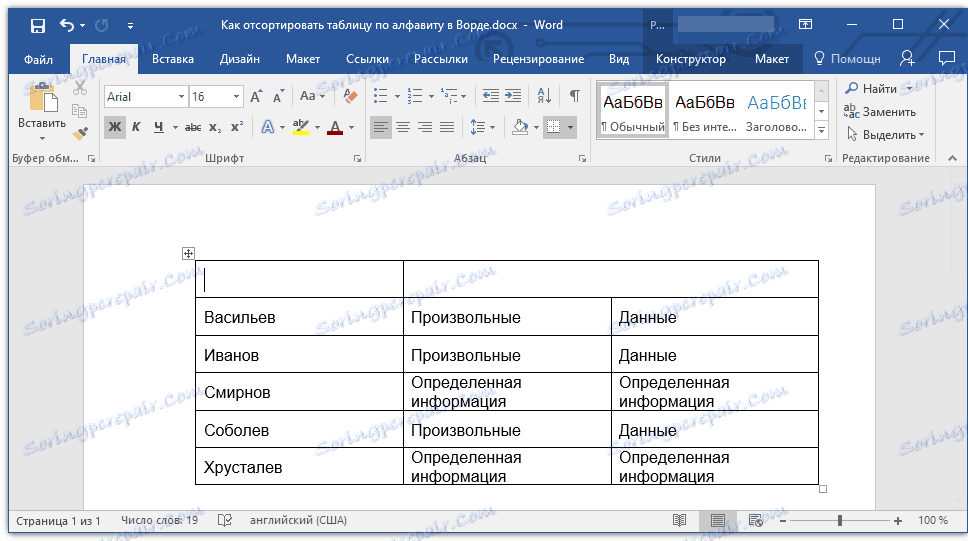
5. Подаци из табеле биће сортирани по абецеди.
Не заборавите вратити шешир на своје место. Кликните у прву ћелију табеле и притисните "ЦТРЛ + В" или "Пасте" тастер у групи "Цлипбоард" ( Хоме таб).
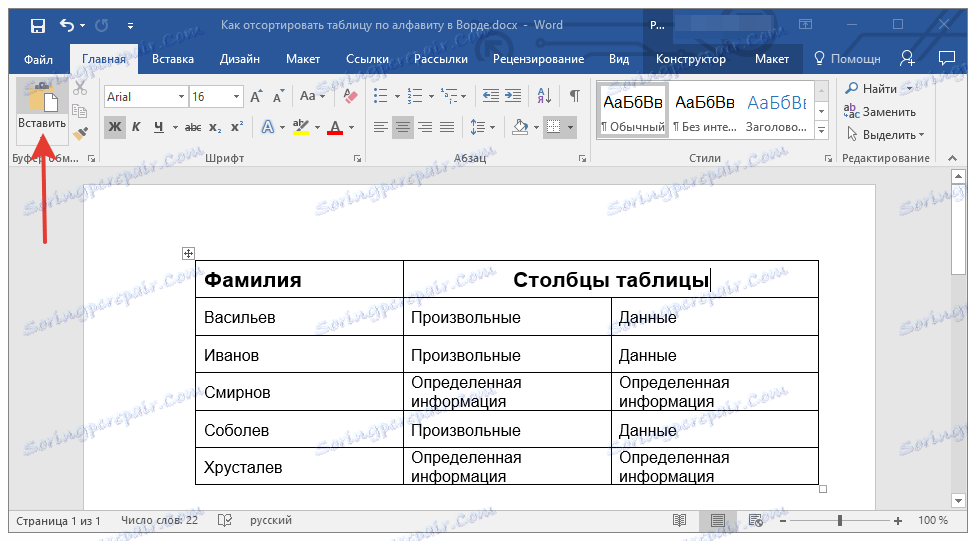
Лекција: Како направити аутоматско ограничавање стола у Ворду
Сортирање појединачне колоне таблица по абецедном реду
Понекад постаје неопходно сортирање података по абецедном реду од само једне колоне табеле. И, то треба учинити тако да информације из свих осталих колона остају на свом месту. Ако се ради само о првој колони, можете користити горњи метод, радити то баш као што смо урадили у нашем примеру. Ако ово није прва колона, следите ове кораке:
1. Изаберите колону таблице коју желите сортирати по абецеди.
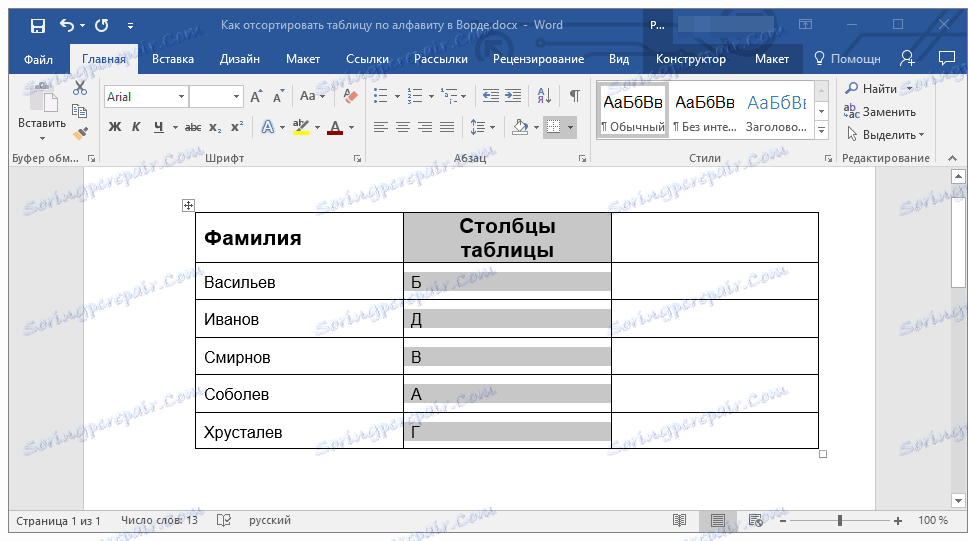
2. На картици Лаиоут , у алатки Дата дата, кликните на дугме Сорт .
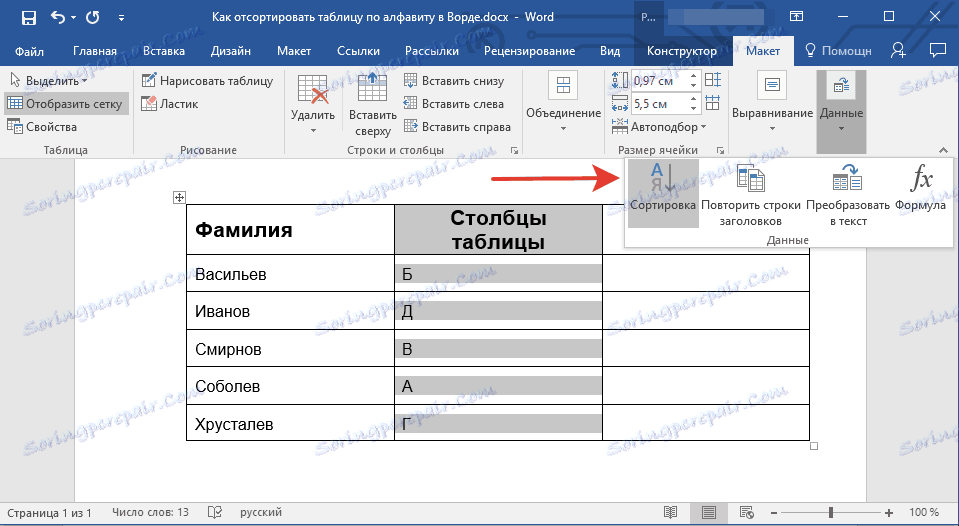
3. У прозору који се отвори, у одјељку "Прво по" одаберите почетни параметар сортирања:
- подаци одређене ћелије (у нашем примеру то је слово "Б");
- наведите редни број изабране колоне;
- поновите исту акцију за одељке "Следеће по".
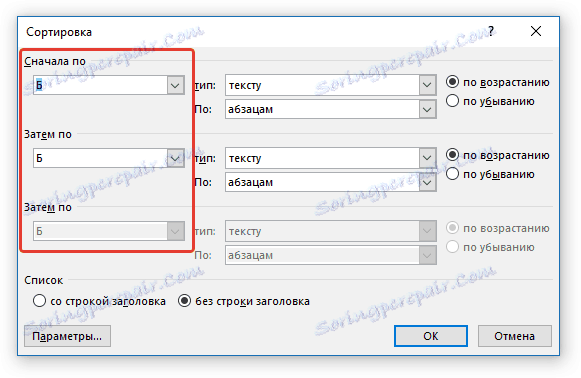
Напомена: Који врсту сортирања да изаберете ( "Сортирај по" и "Затим" ) зависи од података у ћелијама колоне. У нашем примеру, када су у ћелијама друге колоне наведене само слова за абецедно сортирање, довољно је означити "Колоне 2" у свим одељцима. Истовремено, није потребно извршити манипулације описане у наставку.
4. У доњем делу прозора, поставите прекидач параметра "Лист" у жељени положај:
- "Глава линије";
- "Без насловне траке".
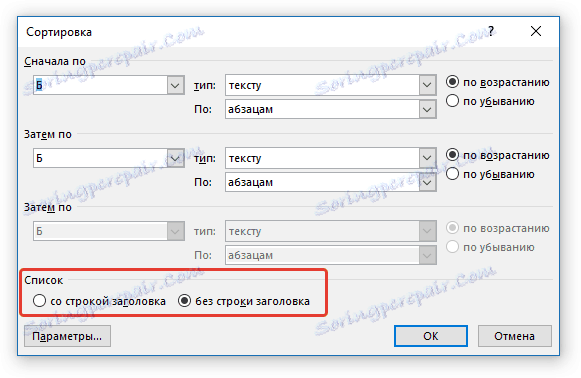
Напомена: Први параметар "привлачи" заглавље за сортирање, друга опција вам омогућава да сортирате колону без обзира на заглавље.
5. Кликните на дугме Поставке на дну.
6. У одељку "Сортирање опција" , потврдите поље "Само колоне" .
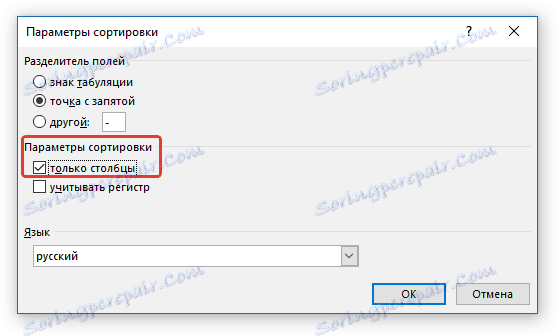
7. Затворите прозор "Сортирање параметара" (дугме "ОК"), проверите да ли је ознака " сортирај по растућем" (абецедни ред) или "десцендинг" (обрнути алфабетски ред) постављена супротно свим ставкама.
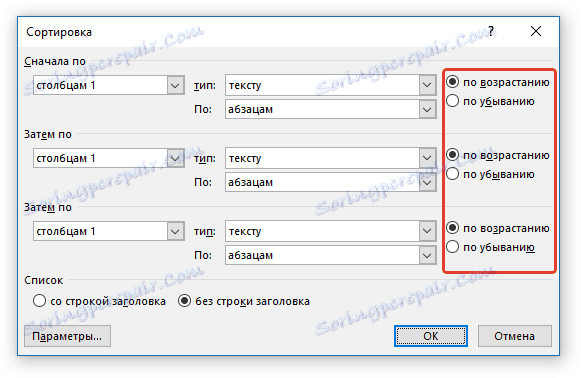
8. Затворите прозор кликом на "ОК" .
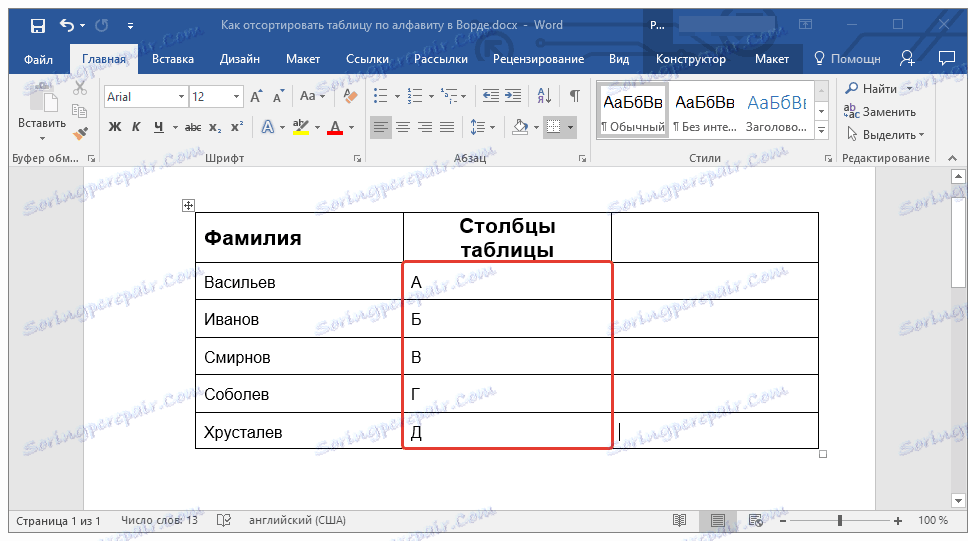
Колона коју сте одабрали биће сортирана по абецеди.
Лекција: Како да унесете линије у таблу ријечи
То је то, сада знате како сортирати Вордову ријеч по абецеди.